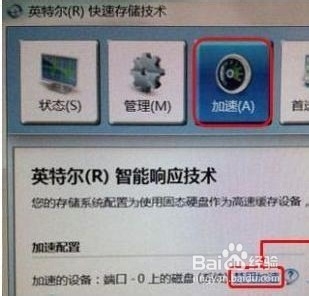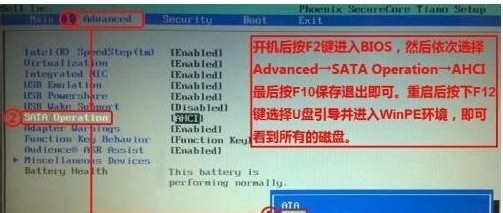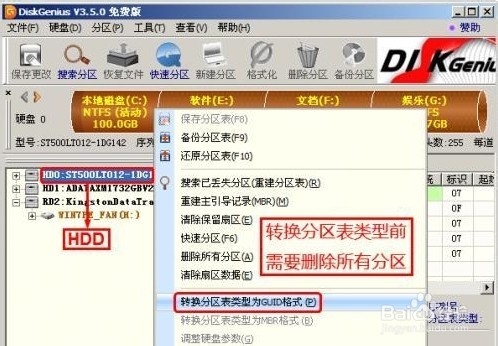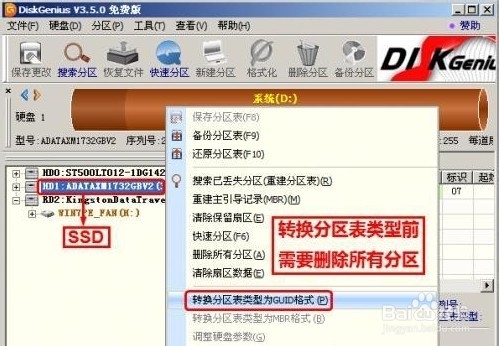戴尔笔记本双硬盘,找不到硬盘的解决方案
大家在购买戴尔超极本后,使用过程中会发现,本本的开机速度及运行程序的响应速度的确是一个字“快”。这也是超极本的一个最大的界吹刂咣特点。但是,在本本的使用过程中难免会出现这样那样的系统问题,如感染病毒、非法关机、系统文件丢失等,都可能造成系统的崩溃,这时我们采取的方法除了简单的系统修复外,就是用戴尔电脑的系统还原功能了。但是如果系统还原损坏了,无法还原的情况下怎么办?大家可能会说:手动安装呗。其实,手动安装是可以的,但是,当你用U盘引导进入WinPE后,会发现,有可能找不到硬盘。出现此问题的原因是在“英特尔快速存储技术”的“加速”选项中没有“禁用加速”的原因。如下图所示:
在没有禁用加速的情况下找不到硬盘怎么办?我们可以通过修改硬盘模式为AHCI来解决,具体操作步骤如下:
1.开机,按下F2键进入BIOS,之后依次选择Advanced→SATA Operation→AHCI,设置完成后,保存退出。
如下图所示:
2.电脑重启后,按下F12键,选择U盘引导,进入WinPE(注:本例中用的是Win7PE),打开DiskGenius,这时你会发现HDD和SSD出现了。下面我们要做的是更改硬盘分区表类型。如下图:
将上图中的HDD的所有分区删除,之后转换分区表类型为GUID。SSD也需要做同样的操作,如下图所示:
3.重新启动计算机,进入BIOS,将Advanced→SATA Operation设置为Intel Smart Response Technology(英特尔智能响应技术),保存退出,再次进入WinPE后,打开DiskGenius就可以看到HDD和SSD了。之后再安装系统就不会出现找不到硬盘的情况了。至于如何设置SSD为高速缓存,网上有很多教程,在此就不再讨论了。
声明:本网站引用、摘录或转载内容仅供网站访问者交流或参考,不代表本站立场,如存在版权或非法内容,请联系站长删除,联系邮箱:site.kefu@qq.com。
阅读量:57
阅读量:81
阅读量:83
阅读量:22
阅读量:70